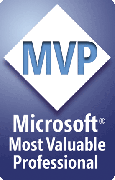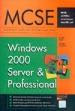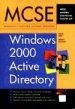2008 Yılı Sonuna Kadar Çözümpark Bilişim Portalı Organizasyonunda Düzenlenecek Web Seminerleri
WEBCAST - 1
TARİH : 10/24/2008
SAAT : 10:30 - 11:30
KONUŞMACI : Serhat AKINCI
KONU ve KATILIM LİNKİ
Microsoft Hyper-V Uygulama Yöntemleri (Best Practice)https://www.livemeeting.com/cc/microsoft/join?id=QT7P7B&role=attend
WEBCAST - 2
TARİH : 10/30/2008
SAAT : 15:00 - 16:00
KONUŞMACI : Mustafa KARA
KONU ve KATILIM LİNKİ
Microsoft Exchange Server 2007 Antispam Çözümleri https://www.livemeeting.com/cc/microsoft/join?id=7TCJPR&role=attend
WEBCAST - 3
TARİH : 11/5/2008
SAAT : 15:00 - 16:00
KONUŞMACI : Mesut ALADAĞ
KONU ve KATILIM LİNKİ
Windows Server 2008 İle Active Directory Yenilikleri https://www.livemeeting.com/cc/microsoft/join?id=67TC2M&role=attend
WEBCAST - 4
TARİH : 11/19/2008
SAAT : 15:00 - 16:00
KONUŞMACI : Mesut ALADAĞ
KONU ve KATILIM LİNKİ
Windows Server 2008 İle Terminal Servis Yenilikleri https://www.livemeeting.com/cc/microsoft/join?id=GTKWF2&role=attend
WEBCAST - 5
TARİH : 11/28/2008
SAAT : 15:00 - 16:00
KONUŞMACI : Mesut ALADAĞ
KONU ve KATILIM LİNKİ
System Center Configuration Manager 2007 ile Sistemlerin Yönetimi https://www.livemeeting.com/cc/microsoft/join?id=56Z6JT&role=attend
WEBCAST - 6
TARİH : 12/3/2008
SAAT : 15:00 - 16:00
KONUŞMACI : Mesut ALADAĞ
KONU ve KATILIM LİNKİ
IIS 7.0 Konfigürasyon ve Yönetimi
https://www.livemeeting.com/cc/microsoft/join?id=GPM7FM&role=attend
WEBCAST - 7
TARİH : 12/17/2008
SAAT : 15:00 - 16:00
KONUŞMACI : Mesut ALADAĞ
KONU ve KATILIM LİNKİ
Windows Server 2008 PowerShell Scripting Uygulamaları https://www.livemeeting.com/cc/microsoft/join?id=S3KG7C&role=attend
WEBCAST - 8
TARİH : 12/25/2008
SAAT : 15:00 - 16:00
KONUŞMACI : Mesut ALADAĞ
KONU ve KATILIM LİNKİ
System Center Operations Manager 2007 Sunucuların Yönetimi ve İzlenmesi https://www.livemeeting.com/cc/microsoft/join?id=DTF2MM&role=attend
30 Ekim 2008
ÇözümPark Bilişim Portalı Web Seminerleri Listesi
Etiketler:
Active Directory,
Cozumpark,
SCCM,
SCOM,
Scripting,
System Center,
Webcast,
Windows 2008,
Windows Server
19 Ekim 2008
18 Ekim 2008
GPO'yu Additional DC'den Uygulatmak Hakkinda
Soru :
2 ayrı site ama tek bir domain yapımız var.Yaratılan group policyleri ana domain controller basıyor.Additional dc nin de o site’a özgü gpo ları basmasını istiyorum.Pcler açılırken bu gpo lar 2 site arasında trafiğe yol açıyorlar.Bunu nasıl yapabilirim?
Cevap :
Gpresult.exe /v komutunu (http://technet2.microsoft.com/WindowsServer/tr/Library/10997a3d-98f4-4fc2-bc82-f85beb6fd13e1055.mspx?mfr=true makalesinde gpresult.exe kullanimi hakkinda detaylari bulabilirsiniz) GPO uygulanmis client uzerinden calistirarak, GPO ayarlarini hangi DC’den aldigini tespit edin. Hangi DC’de uygulandigi bilgisini gelen ciktidaki Group Policy was applied from kisminda gelen bilgiden elde edin. Eger o site icerisindeki additional DC bilgisayarinin adini goruyorsaniz problem yok.
Sizin istediginiz kullanicinin kendi sitesindeki domain controller bilgisayarindan authenticate edilmesi ve gpo ayarlarini da yine bu domain controller bilgisayarindan alinmasi. Bu konuyla ilgili olarak da http://searchwinit.techtarget.com/tip/0,289483,sid1_gci1259668,00.html adresindeki makaledeki tavsiyeleri incelemenizi tavsiye ederim.
2 ayrı site ama tek bir domain yapımız var.Yaratılan group policyleri ana domain controller basıyor.Additional dc nin de o site’a özgü gpo ları basmasını istiyorum.Pcler açılırken bu gpo lar 2 site arasında trafiğe yol açıyorlar.Bunu nasıl yapabilirim?
Cevap :
Gpresult.exe /v komutunu (http://technet2.microsoft.com/WindowsServer/tr/Library/10997a3d-98f4-4fc2-bc82-f85beb6fd13e1055.mspx?mfr=true makalesinde gpresult.exe kullanimi hakkinda detaylari bulabilirsiniz) GPO uygulanmis client uzerinden calistirarak, GPO ayarlarini hangi DC’den aldigini tespit edin. Hangi DC’de uygulandigi bilgisini gelen ciktidaki Group Policy was applied from kisminda gelen bilgiden elde edin. Eger o site icerisindeki additional DC bilgisayarinin adini goruyorsaniz problem yok.
Sizin istediginiz kullanicinin kendi sitesindeki domain controller bilgisayarindan authenticate edilmesi ve gpo ayarlarini da yine bu domain controller bilgisayarindan alinmasi. Bu konuyla ilgili olarak da http://searchwinit.techtarget.com/tip/0,289483,sid1_gci1259668,00.html adresindeki makaledeki tavsiyeleri incelemenizi tavsiye ederim.
Etiketler:
Active Directory,
GPO,
Sitebuilders,
Windows Server
11 Ekim 2008
ISA Server Raporlama Araçları
Soru :
İnternet kullanımımızı ISA Server da olduğu gibi , kullanıcıların internete giriş ve kullanım durumlarını kontrol etmek istiyorum…Server2003 kulanıyoruz…Firewall olarak ta “Endian Firewall GUI” mevcut… Bana bu konuda kullanabileceğim free 3rd part bir yazılım önerisinde bulunabilirmisiniz ?
Cevap :
ISA Server ‘in kendi raporlarindan bilgi alabilirsiniz.
http://www.microsoft.co.ke/resources/documentation/isa/2000/enterprise/proddocs/en-us/isadocs/cmt_h_cnfmonitor.mspx?mfr=true
http://www.microsoft.co.ke/resources/documentation/isa/2000/enterprise/proddocs/en-us/isadocs/cmt_h_cnfmonitor.mspx?mfr=true
adresinden detayli bilgi alabilirsiniz.
Ayrica GFI Web Monitor uygulamasiyla detayli raporlama yapmaniz mumkun. http://www.isaserver.org/software_reviews/2004webmonitor2.html
http://www.isaserver.org/software_reviews/2004webmonitor2.html ve http://www.12c4pc.com/gfiwebmonitor.htm
http://www.12c4pc.com/gfiwebmonitor.htm adreslerinden GFI Web Monitor ile ilgili bilgi alabilirsiniz. Ayrica http://www.optrics.com/products/downloads/gfi/gfi_webmonitor_3_manual.pdf
www.optrics.com/products/downloads/gfi/gfi_webmonitor_3_manual.pdf adresinden indireceginiz manueli de inceleyebilirsiniz.
http://www.isaserver.org/software/ISA/Reporting/
http://www.isaserver.org/software/ISA/Reporting/ adresinde de diger ADD-ON raporlama araclarini inceleyebilirsiniz.
İnternet kullanımımızı ISA Server da olduğu gibi , kullanıcıların internete giriş ve kullanım durumlarını kontrol etmek istiyorum…Server2003 kulanıyoruz…Firewall olarak ta “Endian Firewall GUI” mevcut… Bana bu konuda kullanabileceğim free 3rd part bir yazılım önerisinde bulunabilirmisiniz ?
Cevap :
ISA Server ‘in kendi raporlarindan bilgi alabilirsiniz.
http://www.microsoft.co.ke/resources/documentation/isa/2000/enterprise/proddocs/en-us/isadocs/cmt_h_cnfmonitor.mspx?mfr=true
http://www.microsoft.co.ke/resources/documentation/isa/2000/enterprise/proddocs/en-us/isadocs/cmt_h_cnfmonitor.mspx?mfr=true
adresinden detayli bilgi alabilirsiniz.
Ayrica GFI Web Monitor uygulamasiyla detayli raporlama yapmaniz mumkun. http://www.isaserver.org/software_reviews/2004webmonitor2.html
http://www.isaserver.org/software_reviews/2004webmonitor2.html ve http://www.12c4pc.com/gfiwebmonitor.htm
http://www.12c4pc.com/gfiwebmonitor.htm adreslerinden GFI Web Monitor ile ilgili bilgi alabilirsiniz. Ayrica http://www.optrics.com/products/downloads/gfi/gfi_webmonitor_3_manual.pdf
www.optrics.com/products/downloads/gfi/gfi_webmonitor_3_manual.pdf adresinden indireceginiz manueli de inceleyebilirsiniz.
http://www.isaserver.org/software/ISA/Reporting/
http://www.isaserver.org/software/ISA/Reporting/ adresinde de diger ADD-ON raporlama araclarini inceleyebilirsiniz.
Etiketler:
ISA Server,
Security,
Sitebuilders,
Windows Server
06 Ekim 2008
EXCHANGE 2007 & EXCHANGE 2003’DE PUBLIC FOLDER ARŞİVLEMESİ
EXCHANGE 2007 & EXCHANGE 2003’DE PUBLIC FOLDER ARŞİVLEMESİ NASIL YAPILIR?
Exchange 2007 Kullaniyorsaniz Asagidaki Asamalari Uygulayin:
(Oncelikle Exchange 2007 SP1 Kurulu Olsun.)
1. Asama – Public Folder’in Mail Enable Olarak Ayarlanmasi:
· Exchange Management Console acin.
· Toolbox tiklayin. Sag taraftaki ekran bolumunden Public Folder Management Console acin.
· Default Public Folders acin. Sag ekranda mail-enable yapmak istediginiz Public Folder uzerinde sag tus All Tasks’den Mail Enable tiklayin
2. Asama – Yonlendirmenin Yapilmasi :
· Exchange Management Console acin.
· Toolbox tiklayin. Sag taraftaki ekran bolumunden Public Folder Management Console acin.
· Default Public Folders acin. Sag ekranda mesajlarini yonlendirmek istediginiz public folder properties’e girin.
· Mail flow settings tabina gecin. Ve Delivery Options’a tiklayin.
· Frwarding Address kismina public folder’a gelen mesajlarin yonlendirilecegi kullanici mailbox’i ya da grup adresini gosterin. Eger mesajin bir kopyasi da public folder icerisinde kalacaksa, Deliver messages to both forwarding address and folder kutusunu isaretleyin.
· OK’ler ile tum pencereleri onaylayin.
Exchange 2003 Kullaniyorsaniz Asagidaki Asamalari Uygulayin:
1. Asama – Public Folder’in Mail Enable Olarak Ayarlanmasi:
· Exchange System Manager acin.
· Administrative Groups altinda Folders altinda Public Folders’i acin.
· Public Folders altinda maillerini yonlendireceginiz Public Folder uzerinde sag tus All Tasks’den Mail Enable tiklayin.
· Bu islem sonrasinda public folder’lara da posta kutusu gibi mail gonderebilecek ve yonlendirebileceksiniz.
2. Asama – Yonlendirmenin Yapilmasi :
· Exchange System Manager acin.
· Administrative Groups altinda Folders altinda Public Folders’i acin.
· Public Folders altinda maillerini yonlendireceginiz Public Folder uzerinde sag tus Properties tiklayin.
· Exchange General tabinda Delivery Options’a tiklayin.
· Gelen ekranda Forwarding Address bolumunde Forward To’ya tiklayip, public folder’a gelen mesajlarin yonlendirilecegi kullanici mailbox’i ya da grup adresini gosterin. Eger mesajin bir kopyasi da public folder icerisinde kalacaksa, Deliver messages to both forwarding address and folder kutusunu isaretleyin.
· OK’ler ile tum pencereleri onaylayin.
Exchange 2007 Kullaniyorsaniz Asagidaki Asamalari Uygulayin:
(Oncelikle Exchange 2007 SP1 Kurulu Olsun.)
1. Asama – Public Folder’in Mail Enable Olarak Ayarlanmasi:
· Exchange Management Console acin.
· Toolbox tiklayin. Sag taraftaki ekran bolumunden Public Folder Management Console acin.
· Default Public Folders acin. Sag ekranda mail-enable yapmak istediginiz Public Folder uzerinde sag tus All Tasks’den Mail Enable tiklayin
2. Asama – Yonlendirmenin Yapilmasi :
· Exchange Management Console acin.
· Toolbox tiklayin. Sag taraftaki ekran bolumunden Public Folder Management Console acin.
· Default Public Folders acin. Sag ekranda mesajlarini yonlendirmek istediginiz public folder properties’e girin.
· Mail flow settings tabina gecin. Ve Delivery Options’a tiklayin.
· Frwarding Address kismina public folder’a gelen mesajlarin yonlendirilecegi kullanici mailbox’i ya da grup adresini gosterin. Eger mesajin bir kopyasi da public folder icerisinde kalacaksa, Deliver messages to both forwarding address and folder kutusunu isaretleyin.
· OK’ler ile tum pencereleri onaylayin.
Exchange 2003 Kullaniyorsaniz Asagidaki Asamalari Uygulayin:
1. Asama – Public Folder’in Mail Enable Olarak Ayarlanmasi:
· Exchange System Manager acin.
· Administrative Groups altinda Folders altinda Public Folders’i acin.
· Public Folders altinda maillerini yonlendireceginiz Public Folder uzerinde sag tus All Tasks’den Mail Enable tiklayin.
· Bu islem sonrasinda public folder’lara da posta kutusu gibi mail gonderebilecek ve yonlendirebileceksiniz.
2. Asama – Yonlendirmenin Yapilmasi :
· Exchange System Manager acin.
· Administrative Groups altinda Folders altinda Public Folders’i acin.
· Public Folders altinda maillerini yonlendireceginiz Public Folder uzerinde sag tus Properties tiklayin.
· Exchange General tabinda Delivery Options’a tiklayin.
· Gelen ekranda Forwarding Address bolumunde Forward To’ya tiklayip, public folder’a gelen mesajlarin yonlendirilecegi kullanici mailbox’i ya da grup adresini gosterin. Eger mesajin bir kopyasi da public folder icerisinde kalacaksa, Deliver messages to both forwarding address and folder kutusunu isaretleyin.
· OK’ler ile tum pencereleri onaylayin.
Etiketler:
Cozumpark,
Exchange Server,
MCSE,
Microsoft,
Outlook,
Sitebuilders
Kaydol:
Kayıtlar (Atom)